一、须知
📢📢在线用户请务必保持稳定在线,机械盘首选,务必关注底部sla要求。
可前往设备控制台-设备详情-更多设置,选调度范围
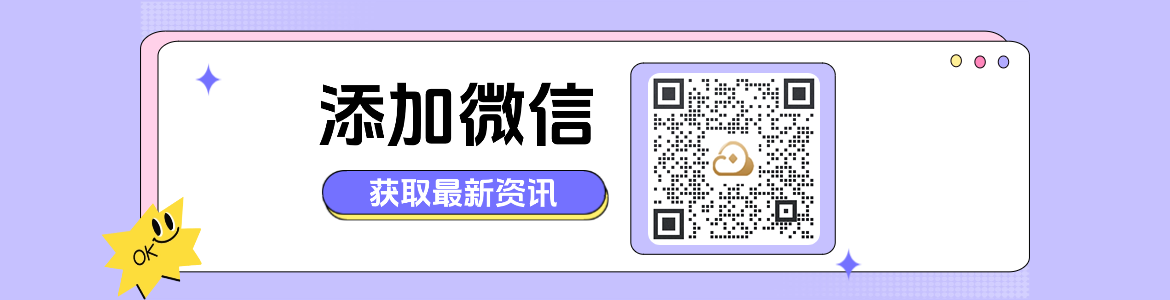
二、配置说明
申请通过后,一般6小时起量。磁盘给够和ipv6具备情况下,
缓存非常快,基本5~7天,期间不要调整设备,请耐心等待起量!起量的趋势大概率如下,前面几天跑量低一些: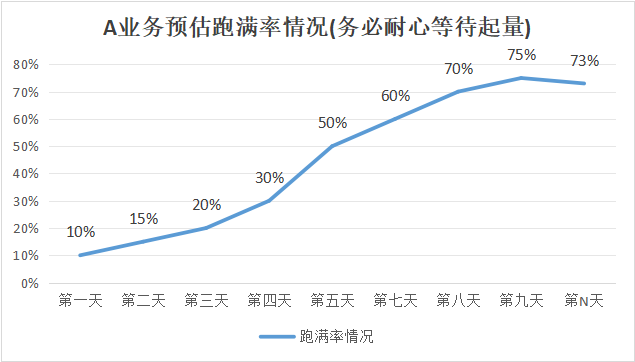
【重要说明】
1、A业务是日结业务,superA是月结业务,月结业务所得更佳
2、APP中superA业务每日所得显示为0,每日预估所得通过【APP-首页右上角-消息中心】查看,每个自然月在线达标设备所得在次月15日发放至APP账户中;
三、配置说明
1)网络
【线路】
单线上行≥50M,单机≥400M,单机线路<=60条【nat】
公网ip(仅移动可全锥,叠加ipv6有助于提升利用率20%)【IPv6】能开启IPV6就打开,有助于提升利用率10-20%
【部署周期】部署期5-7天,7天后调度基本趋于稳定,调度高低取决于缓存量,多加盘利于提升调度
注意:软路由拨号的设备,必须进入Bios里开启虚拟化(若未开启将无法通过或被清退),虚拟化开启方式指南参考>>>
多线路必须每条线路上行带宽相同,不能将多条上行带宽大小不同的线路混合使用!
特别注意: 如果是使用ikuai免费版本,如果多线路中每条线路同时有ipv4和ipv6请把ipv6都去掉,ikuai的免费版本实际上只有1个ipv6地址正常生效,会导致业务方判定该台设备只有单个ipv6这么大的调度带宽,导致整机不跑线路的ipv4,独跑ipv6,最终导致整机带宽异常。
使用软路由拨号的用户,请做一对一方案,不要做多对一方案,软路由拨号Dmz和upnp不要同时开启,优先打开Dmz即可。如果软路由拨号设备如果突然不跑的情况,多半是端口不通,建议避开高峰期18-24点,避开月底5天全天,可重启路由和光猫观察起量,
具体配置教程请见页面最下方部分,如果还有异常请及时联系运营阿文。 2)硬件(按比例搭配,磁盘配比不足容易低跑,调整设备可能需要重新起量)
*数据盘:控制每块盘容量差异在50%以内,数据盘单盘最小2T*磁盘格式需要统一,可先全部格EXT4后接入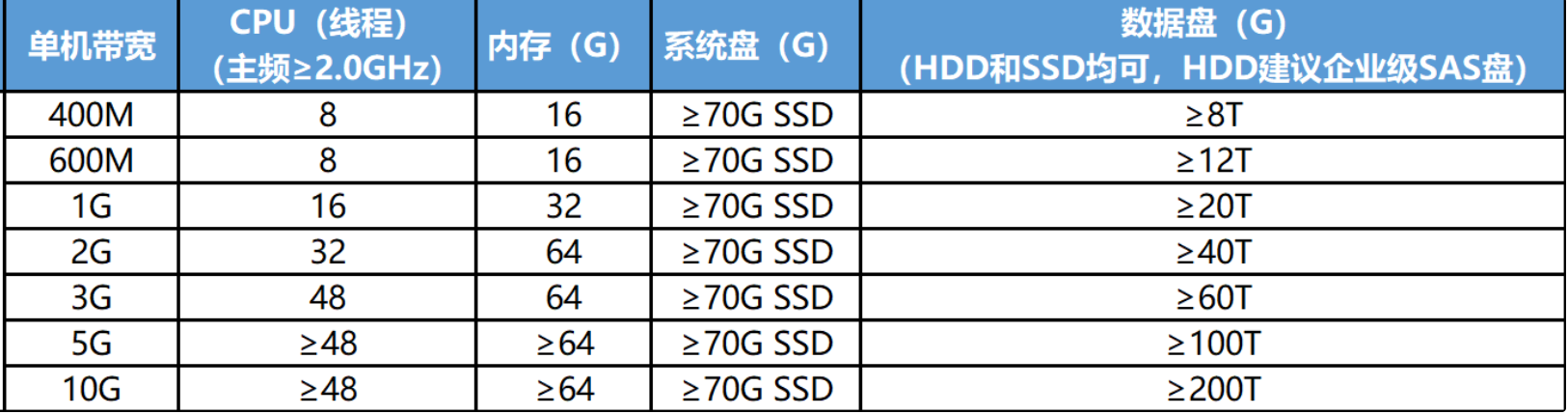
【优质用户经验分享】
①推荐物理机,虚拟机需要在系统中识别所有配件的SN等信息,否则容易出现业务部署不成功;
②1块系统盘要SSD,数据盘支持HDD、SSD。主推HDD,支持SATA、SAS盘均支持,HDD磁盘IO性能SATA<SAS 6Gbps<SAS 12Gbps;
③带宽≥3Gbps建议选择1块及以上且容量不低于800G的SSD作为IO加速盘(归属数据盘),建议加速盘(也是数据盘)≥2T SSD。
④硬件选用稳定设备,尤其硬盘建议用全新盘,缓存期不要动设备,容易导致缓存重新开始!保持设备稳定在线,A对稳定性较高,一次性调整好后不要随便动设备!
特别关注:每个月业务可接受用户1次设备ID变更,目前确认用户更换系统盘、主板、网卡、CPU(包含虚拟机重装系统网卡等信息变更),均会导致用户设备id变更。请各位用户1个月内不要超过1次变更硬件配置(重点包含主板、网卡、CPU,虚拟设备也算),虚拟机方法不要超过1次重装系统,保持稳定在线。四、使用说明
安装iso系统、配置网络、绑定账号等
点击前往查看使用指南>>>五、常见问题
1)【质量保障-SLA】重要!重要!重要!从2025年7月1日起执行
- SLA1:晚高峰【18点-24点】必须保持在线。若18-24点不在线超过5min,当天所得为0;
- SLA2:【A及superA】同一用户UID,同一省份,同一运营商,若晚高峰【18点-24点】离线机器比例≥50%,则该纬度下所有机器所得为0(例:用户1-新疆电信 共4台机器上线A,其中2台离线,则新疆电信跑A的4台机器所得均为0)
特别注意1:所有设备、网络调整,可选择0-17点期间调整完毕。务必错开18点-24点,请勿18点-24点集中离线调整!否则触发sla3影响该账号该业务下的整体所得。特别注意2:如需A业务、superA业务互切,请务必联系阿文处理,切勿擅自操作,否则缓存清0、触发sla,则将导致本月整体所得受损严重。2)【FAQ】
Q:好几天了,缓存很少,没跑怎么办?A:5-7天部署期,耐心等待,会逐渐起量。如果缓存和调度为0,第一时间联系负责人阿文。
Q:加盘和加线会导致设备id变更吗?A:加盘和加线不会导致设备id变更,但是要在调整完毕后到客服页面填写工单报备,以便技术协助核查设备正常运行;
Q:异常问题告警,怎么判断问题和处理?A:请查看X86异常告警提醒及排查链接:https://help.onethingcloud.com/1f8d/x86QA/1ef2。
3)设备调整流程(必须报备!!不建议调整)
调整请务必在0点-17点期间调整,务必错开高峰期,否则将导致所得为0。增加线路、增加硬盘、重启光猫、更换光猫、线路、内存、异常处理操作方式。
报名后无法随意更换硬盘,可以加硬盘!
不可调整主板、网卡、CPU,虚拟设备不可重装(调整主板、网卡、CPU和虚拟机重装每1个自然月每1个用户每1台设备有且仅有1次机会,超过1次机会调整导致收益为0请用户自行承担后果)操作步骤:
调整网络:调整网络后,请务必测试网络连通性、nat类型正常无误;
调整硬盘:新接入硬盘、更换硬盘后,请先重启设备,确保连接正常;调整好网络设备后,确认网络、设备连接正常
确保网络设备连接无误后,前往客服页面填写工单报备【调整原因、调整内容】申请重新上线;系统将对调整后的设备重新检测,确认是否符合,符合后会重新上线。
4)A系列软路由配置操作指南必看(阿文和技术强烈推荐!!!重要!!!)
软路由拨号Dmz和upnp不要同时开启,如果是公网ip通过软路由拨号,申请审核反馈不是“映射公网”是“全锥型”的,请关闭upnp,仅打开Dmz即可。
如果频繁出现端口不通的情况,考虑采用下列方式调整,前提是探测线路要是通的。
🐈A业务外置路由建议采用如下接线方式:
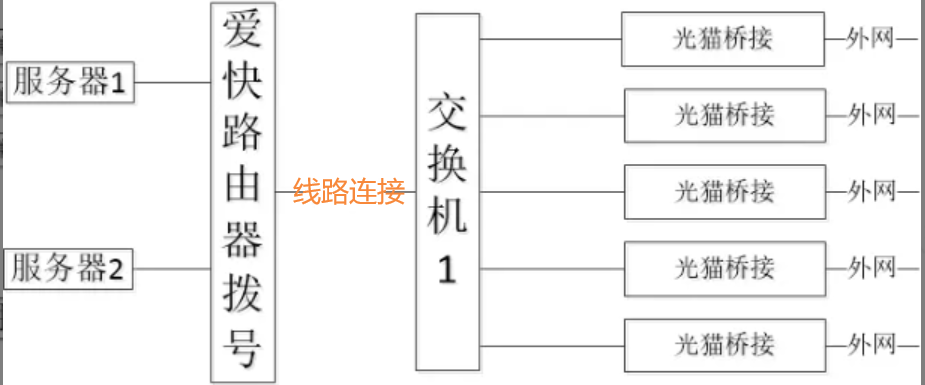
🐈
爱快路由器仅推荐做成1对1方式,调度更高、更稳定!!!以下为详细配置流程:① 修改爱快为nat1模式
系统设置->基础设置->上网模式->NAT1
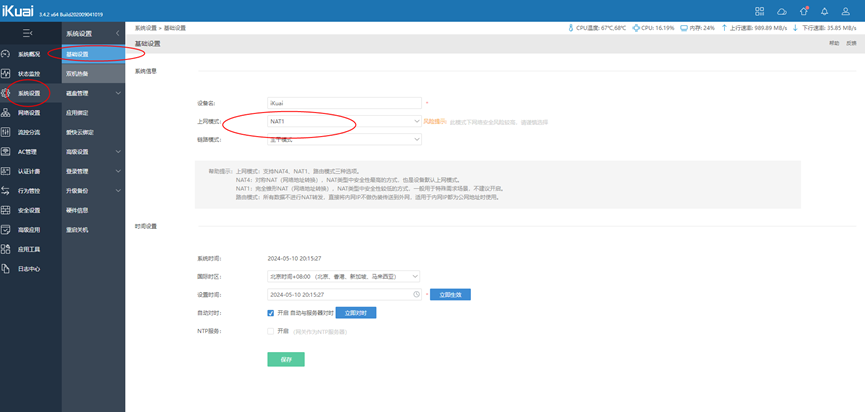
②查看拨号业务线lan口网关
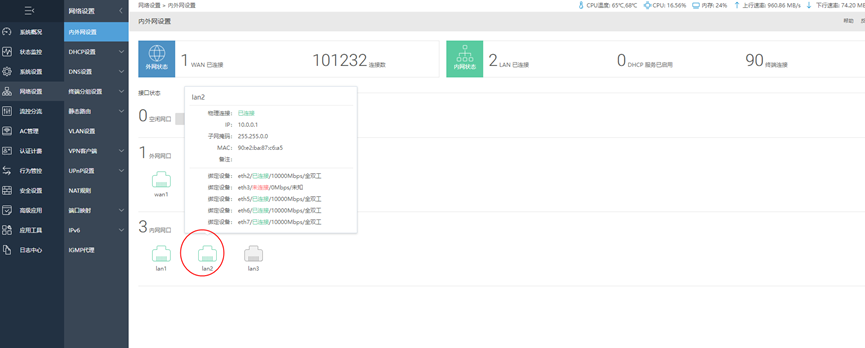
网络设置->内外网设置->选择拨号的lan口,
这台就是10.0.0.1
③多线负载配置 (大部分业务都有自己的调度策略不需要配置)
流控分流->分流设置->多线负载->确认删除掉分流负载策略
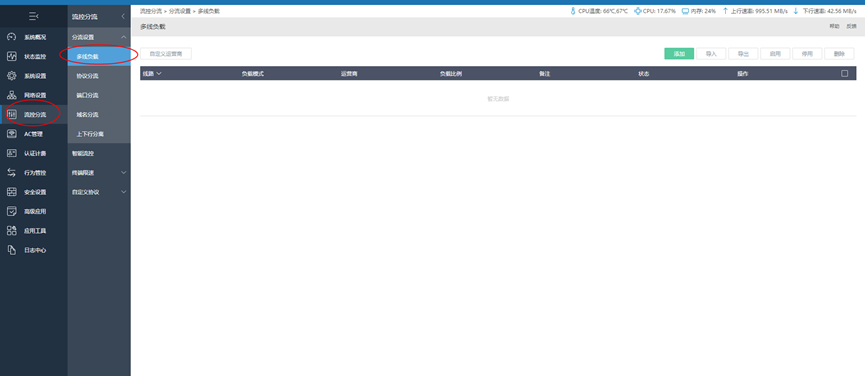
④线路1对1端口分流设置
流控分流->分流设置
图1为最终配置效果,也就是从内部ip 10.0.1.1、10.0.2.1、 10.0.3.1、10.0.4.1出去的线路都会从VM301这条线路出去(简单点理解就是1条线分给了4个内网IP使用,如果有4台业务设备使用了这4个IP那就能达到混跑的效果)
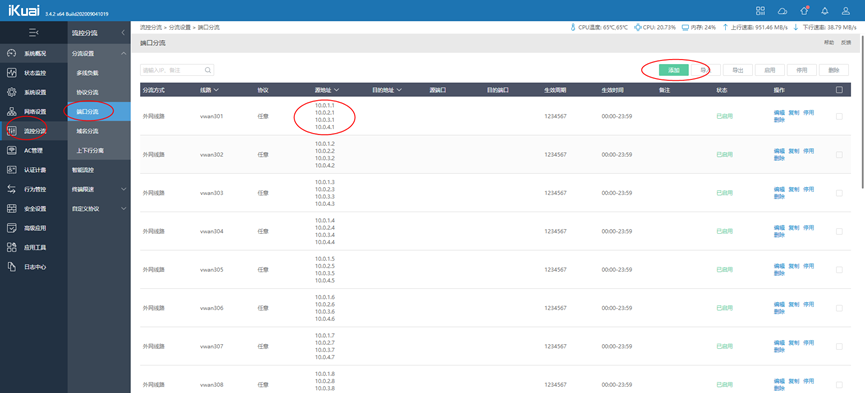
详细配置:
a.分流方式:选择外网线路
b.线路绑定勾选上
c.负载模式:选择新建连接数
d.协议:选择任意
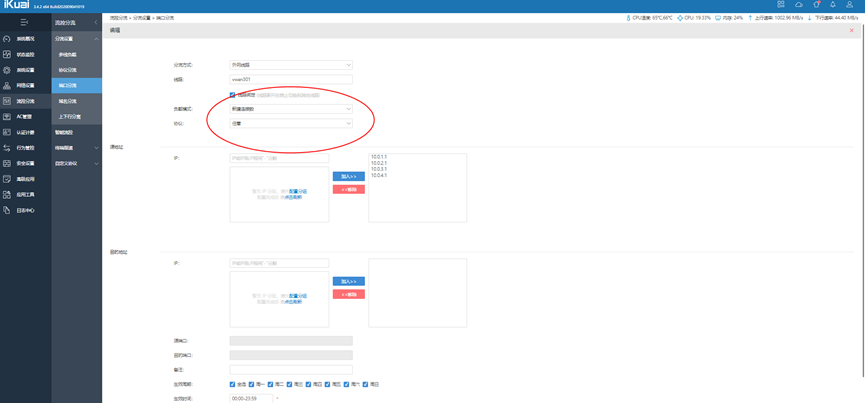
⑤端口映射配置
网络设置->端口映射
下图为最终配置效果,简单点理解就是外网VM301线路的9500-15000端口范围内进来的请求,都会映射到10.0.3.1的9500-15000端口范围;如果有两台服务器混跑,可以将剩下的端口范围映射到该IP上就能达到端口分流的效果。

详细配置:
a.内网地址:映射的内网IP
b.内网端口:6000-30000(A、superA业务必须开放,不可更改,自行修改成其他范围会导致业务调度不稳定、0跑等问题)
c.协议:选择UDP+TCP
d.外网端口:跟内网端口配置保持一致,6000-30000
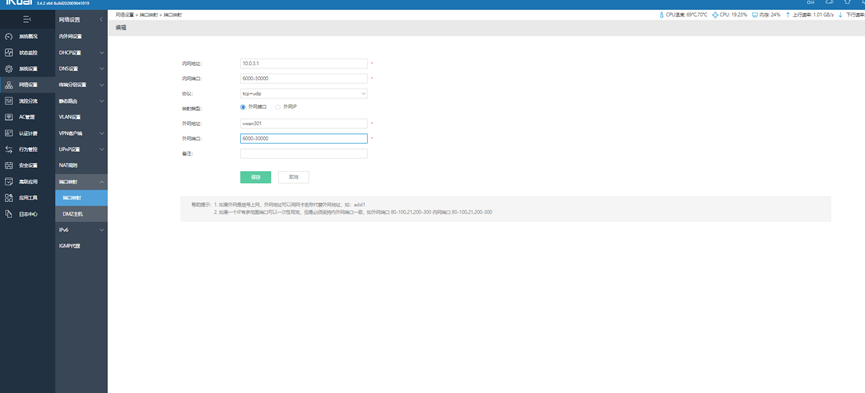
⑥A、superA不需要开启、也不建议开启DMZ、upnp等功能,把DMZ、upnp功能全部关闭。剩下的端口可以映射给另外一台业务服务器使用,以达到线路复用的功能。注意,无法将复用给另外一台同为A、superA的设备,一条线路下无法跑两台同类型的设备。在运行中,保持设备稳定在线是重要因素!有问题可以在相关群内及时联系负责人阿文咨询。
